Inštalácia softvéru
Identifikátor najčastejšej otázky: 8202448200
Dátum vydania: 28 decembra 2015
Riešenie:
Softvér môžete prebrať z webovej lokality spoločnosti Canon a nainštalovať ho.
DÔLEŽITÉ
- Pri inštalácii softvéru môže byť potrebné pripojiť fotoaparát k počítaču. Ak je potrebné pripojenie fotoaparátu, zobrazí sa hlásenie s výzvou na pripojenie fotoaparátu k počítaču. Na pripojenie použite kábel USB (konektor fotoaparátu vyžaduje veľkosť Mini-B).
- Pomocou softvéru môžete vykonať aktualizáciu na najnovšiu verziu a cez internet prevziať nové funkcie (platí len pre vybrané softvéry). Ubezpečte sa, že ste softvér nainštalovali do počítača s internetovým pripojením, aby ste mohli túto funkciu používať.
- Na použitie tejto funkcie sa vyžaduje prístup na internet a samostatne musíte platiť akékoľvek poplatky spojené s kontom u poskytovateľa internetových služieb a prístupové poplatky.
- V tejto časti sa používa ako príklad operačný systém Windows 7. Zobrazené obrazovky a postupy sa môžu líšiť v závislosti od operačného systému.
- Na inštalovanie a odinštalovanie softvéru sa vyžaduje konto s oprávneniami správcu.
- Názov modelu fotoaparátu a názov softvéru, ktoré sú uvedené v tomto vysvetlení sa môžu líšiť v závislosti od modelu, ktorý používate.
- Ak je spustený bezpečnostný softvér, inštalácia nemusí byť úspešná.
POZNÁMKA
- Pri prvom pripojení fotoaparátu k počítaču sa budú inštalovať ovládače, a preto môže trvať niekoľko minút, kým sa sprístupnia obrázky z fotoaparátu.
- Ak máte viac fotoaparátov, musíte aktualizovať softvér každého fotoaparátu na najnovšiu verziu, keďže obsah a funkcie softvéru sa líšia v závislosti od modelu fotoaparátu.
Postup inštalácie softvéru je vysvetlený nižšie.
1. Cez počítač pripojený na internet otvorte webovú stránku spoločnosti Canon a prevezmite softvér.
2. Otvorte prevzatý súbor.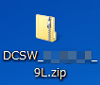
3. Súbor sa extrahuje. Priečinok otvoríte dvojitým kliknutím.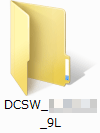
4. Dvakrát kliknite na súbor [CanonDCSxxW.exe].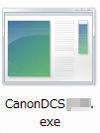
5. Vyberte oblasť, v ktorej bývate.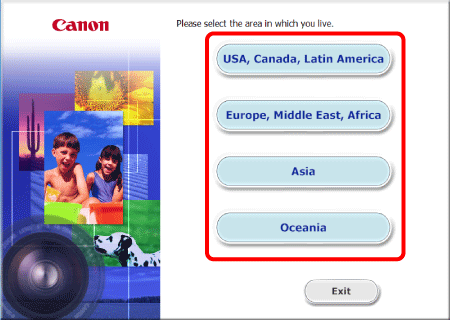
6. Vyberte krajinu, v ktorej žijete, a potom kliknite na [Next/Ďalej].
7. Vyberte svoj jazyk.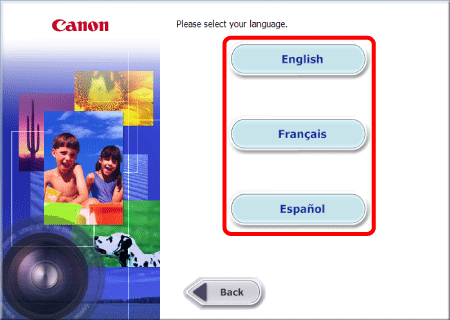
8. Zobrazí sa nasledujúca obrazovka.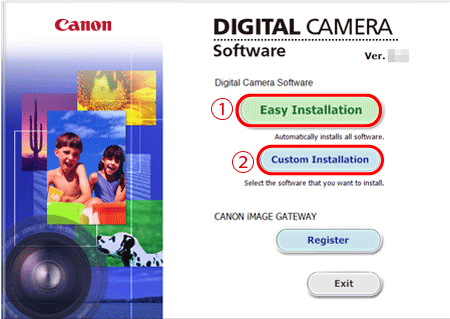
Kliknite na  [Easy Installation/Jednoduchá inštalácia], aby sa automaticky nainštalovali všetky softvérové aplikácie.
[Easy Installation/Jednoduchá inštalácia], aby sa automaticky nainštalovali všetky softvérové aplikácie.
REFERENCIE
Kliknite na
 [Custom Installation/Vlastná inštalácia] a vyberte softvérové aplikácie, ktoré chcete nainštalovať.
[Custom Installation/Vlastná inštalácia] a vyberte softvérové aplikácie, ktoré chcete nainštalovať.
9. Zobrazí sa nasledujúca obrazovka. Kliknite na tlačidlo [OK].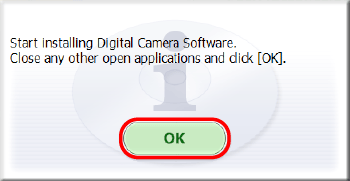
REFERENCIE
Ak ste v kroku 8 vybrali položku [Custom Installation/Vlastná inštalácia], nasledujúca obrazovka sa zobrazí po kroku 9.
(Zobrazený softvér sa môže líšiť v závislosti od fotoaparátu, ktorý používate.)
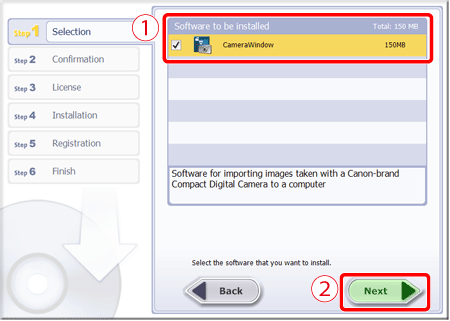
 Nainštalujú sa vybrané (
Nainštalujú sa vybrané ( ) softvérové aplikácie. (Zrušte označenie začiarkavacieho políčka (
) softvérové aplikácie. (Zrušte označenie začiarkavacieho políčka (  ) softvérových aplikácií, ktoré si neželáte inštalovať.)
) softvérových aplikácií, ktoré si neželáte inštalovať.)Po potvrdení výberu všetkých softvérových aplikácií na inštaláciu kliknite na tlačidlo
 [Next/Ďalej] a potom pokračujte v inštalácii.
[Next/Ďalej] a potom pokračujte v inštalácii.
10. Zobrazí sa nasledujúca obrazovka. Kliknite na tlačidlo [Install/Inštalovať].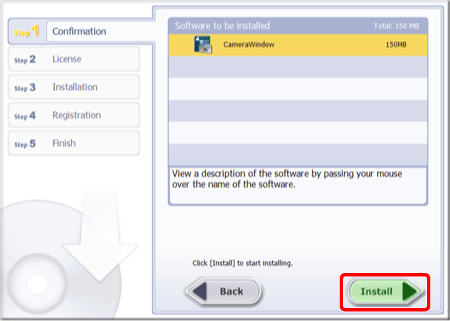
11. Zobrazí sa nasledujúca obrazovka. Po pozornom prečítaní jej obsahu kliknite na tlačidlo [Yes/Áno].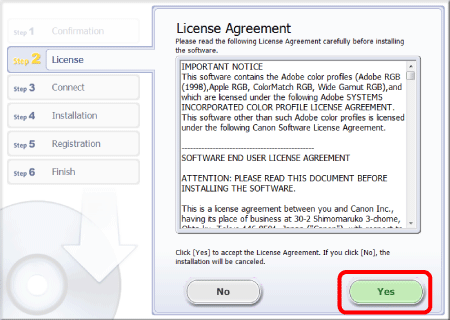
12. Zobrazí sa nasledujúca obrazovka. Po pozornom prečítaní jej obsahu kliknite na tlačidlo [Yes/Áno].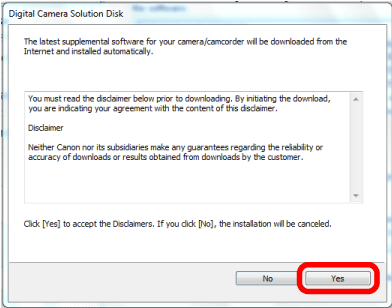
13. Ak sa zobrazí hlásenie s výzvou na pripojenie fotoaparátu, pripojte ho k počítaču a potom kliknite na položku [Next/Ďalej]. (V závislosti od používaného modelu sa dané hlásenie nemusí zobraziť.)
REFERENCIE
Ak chcete inštaláciu vykonať bez pripojenia fotoaparátu,
 označte začiarkavacie políčko [Install without connecting the device/Inštalovať bez pripojenia zariadenia] (
označte začiarkavacie políčko [Install without connecting the device/Inštalovať bez pripojenia zariadenia] ( ) a potom
) a potom  kliknite na položku [Next/Ďalej]. Keď sa zobrazí ďalšia obrazovka, kliknite na tlačidlo [OK] a pokračujte na krok 12.
kliknite na položku [Next/Ďalej]. Keď sa zobrazí ďalšia obrazovka, kliknite na tlačidlo [OK] a pokračujte na krok 12.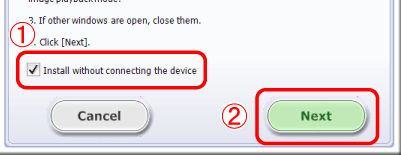
13-1. Pomocou USB kábla pripojte fotoaparát k počítaču.
*V tomto návode sa ako príklad na vysvetlenie postupu používa model [PowerShot A2600]. Umiestnenie tlačidiel a tvar modelu sa môže líšiť v závislosti od modelu, ktorý používate.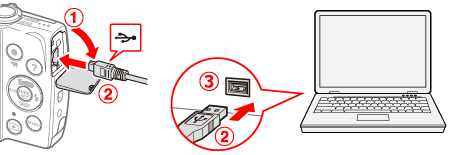
13-2. Fotoaparát zapnite.
13-3. Kliknite na tlačidlo [Next/Ďalej].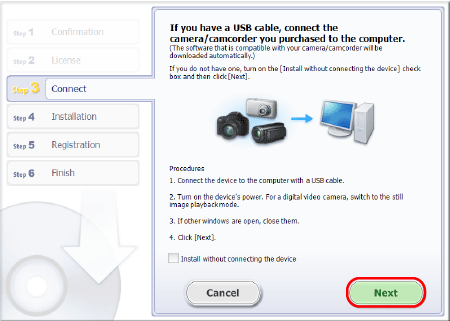
14. Ak sa zobrazí nasledujúce okno, kliknite na tlačidlo [Yes/Áno].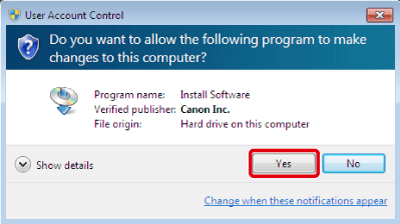
15. Spustí sa inštalácia.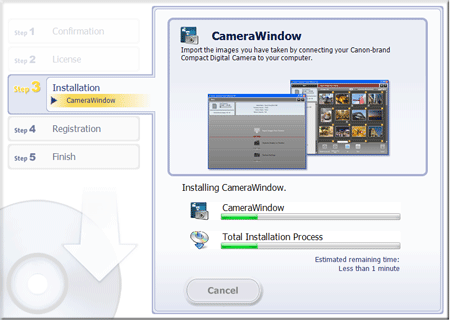
16. Zobrazí sa nasledujúca obrazovka. Kliknite na tlačidlo [Next/Ďalej].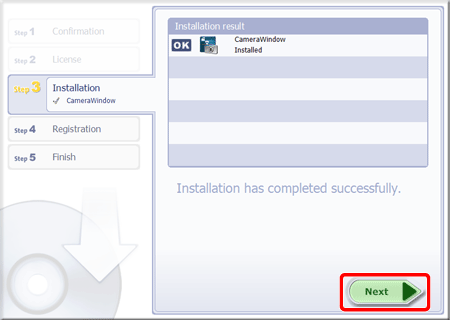
17. Zobrazí sa nasledujúca obrazovka.
V tomto príklade používateľ vybral možnosť  [No, I will register later/Nie, zaregistrujem sa neskôr] a klikol na možnosť
[No, I will register later/Nie, zaregistrujem sa neskôr] a klikol na možnosť  [Next/Ďalej].
[Next/Ďalej].
(Ak sa chcete zaregistrovať do služby CANON iMAGE GATEWAY, vyberte možnosť [Yes, I would/Áno, chcem] a dokončite proces registrácie.)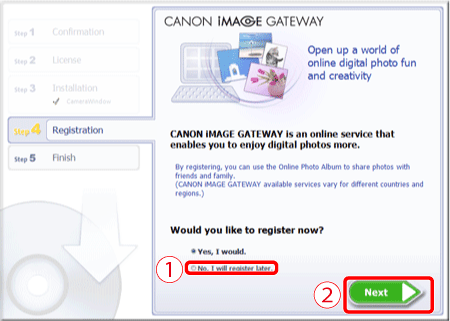
18. Zobrazí sa nasledujúca obrazovka. Kliknite na tlačidlo [OK].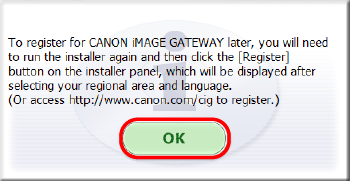
19. Ak sa zobrazí nasledujúca obrazovka, kliknite na tlačidlo [Finish/Dokončiť].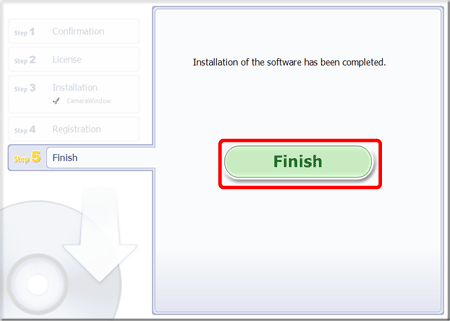
Ak je potrebné reštartovať počítač, zobrazí sa obrazovka [Restart/Reštartovať]. V tomto prípade kliknite na tlačidlo [Restart/Reštartovať] na reštartovanie počítača.
Týmto dokončíte inštaláciu softvéru.
Použiteľné modely
- IXUS 160
- IXUS 162
- IXUS 170
- IXUS 172
- IXUS 275 HS
- PowerShot G3 X
- PowerShot SX410 IS
- PowerShot SX412 IS
- PowerShot SX530 HS
- PowerShot SX610 HS
- PowerShot SX710 HS